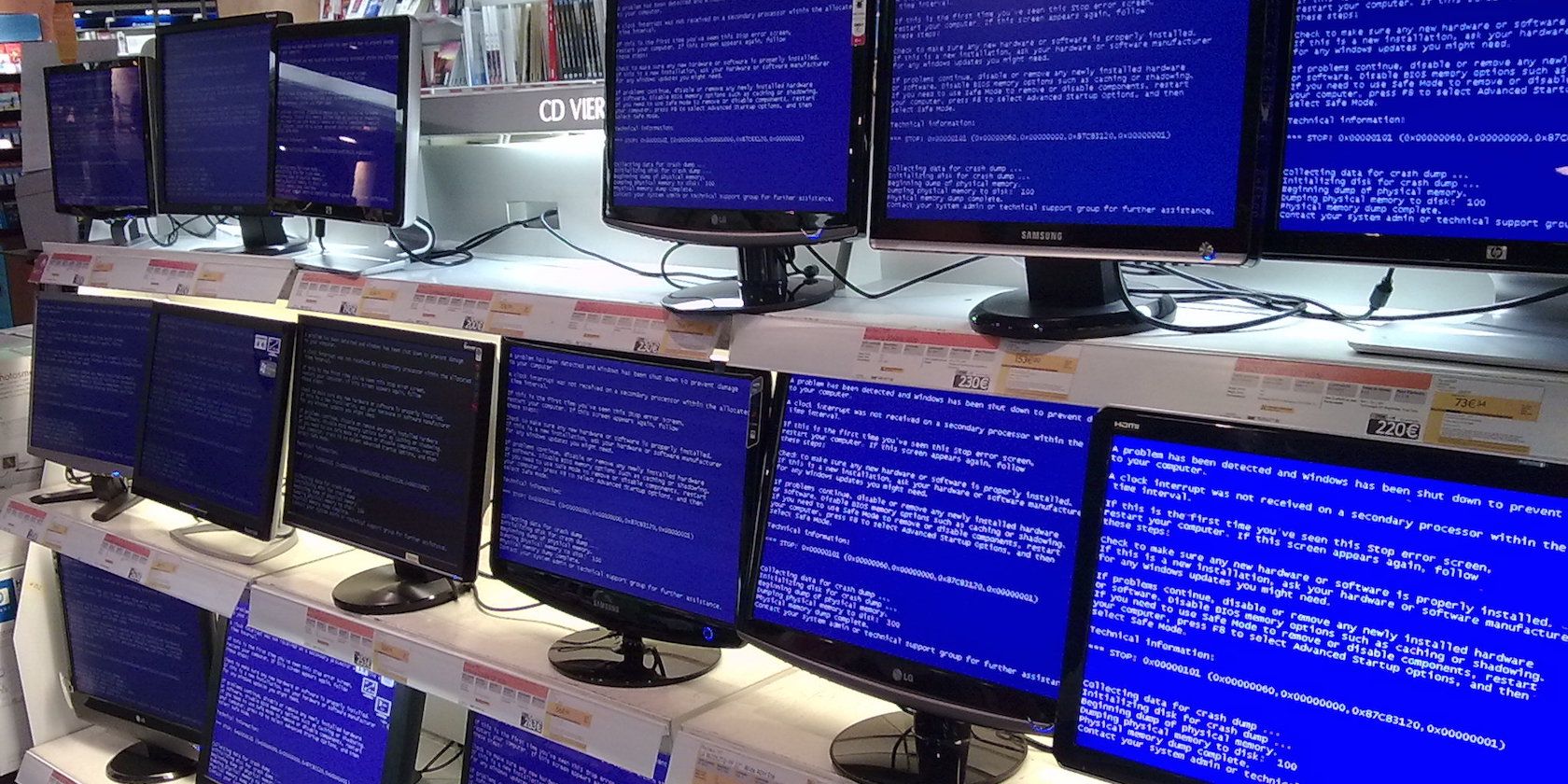اگر از رایانه استفاده کرده باشید، بدون شک با صفحه آبی مرگ یا وحشت هسته مواجه خواهید شد، جایی که دستگاه بدون هشدار مجدد راه اندازی می شود و هزینه تمام کار شما را تمام می کند.
اگر مدت زمان زیادی از رایانه استفاده کرده اید، تقریباً مطمئناً با صفحه آبی مرگ یا وحشت هسته مواجه شده اید که در آن رایانه به طور غیرمنتظره ای مجدداً راه اندازی می شود و تمام کارهای شما پاک می شود.
علت این امر چیست و برای جلوگیری از آن در آینده چه کاری می توانید انجام دهید؟ بیا یک نگاهی بیندازیم.
هراس هسته چیست و چه چیزی باعث ایجاد آن می شود؟
وحشت هسته، که در دنیای ویندوز به آن خطای توقف یا صفحه آبی مرگ (BSOD) نیز گفته می شود، زمانی اتفاق می افتد که یک سیستم عامل نمی تواند بفهمد که چگونه یک خطای سطح پایین را برطرف کند. تصور میشود این خطا جدیتر از یک برنامه ساده است که کار نمیکند. همچنین می تواند به سیستم یا داده های شما آسیب برساند.
به زبان ساده، وحشت هسته صرفاً یک اقدام ایمنی است که توسط یک سیستم عامل برای کاهش خطر آسیب سخت افزاری انجام می شود. به عنوان مثال، هنگامی که دستگاه شما دارای یک خطای سیستم اصلی است، هسته سیگنالی برای خاموش کردن دستگاه ارسال می کند و سپس کدهای خطا را نشان می دهد که به شما می گوید دقیقا چه اتفاقی افتاده است.
از دیدگاه کاربر، تمام معنی این است که یک دقیقه شما به طور معمول کار می کنید، و دقیقه بعد، کامپیوتر شما دوباره راه اندازی می شود، و شما تمام کارهایی را که از آخرین ذخیره خود انجام داده اید از دست داده اید.
ویندوز – صفحه آبی مرگ
در ویندوز، میدانید زمانی که کل صفحه آبی میشود، با پیامی مبنی بر اینکه کامپیوتر باید راهاندازی مجدد شود، یک اتفاق افتاده است. بهینه سازی ضعیف درایور یا نقص سخت افزاری معمولاً باعث ایجاد BSOD می شود.
مطالب مرتبط: نکاتی برای کمک به رفع خطای صفحه آبی ویندوز
بنابراین، اگر تعداد بیش از حد BSOD را تجربه میکنید، باید درایورهای خود را با استفاده از یک نرمافزار بهروزرسانی درایور مطمئن به آخرین نسخه پایدار بهروزرسانی کنید. ما قبلاً بسیاری از بهروزرسانیهای رایگان درایور ویندوز را پوشش دادهایم. فراموش نکنید که آنها را امتحان کنید.
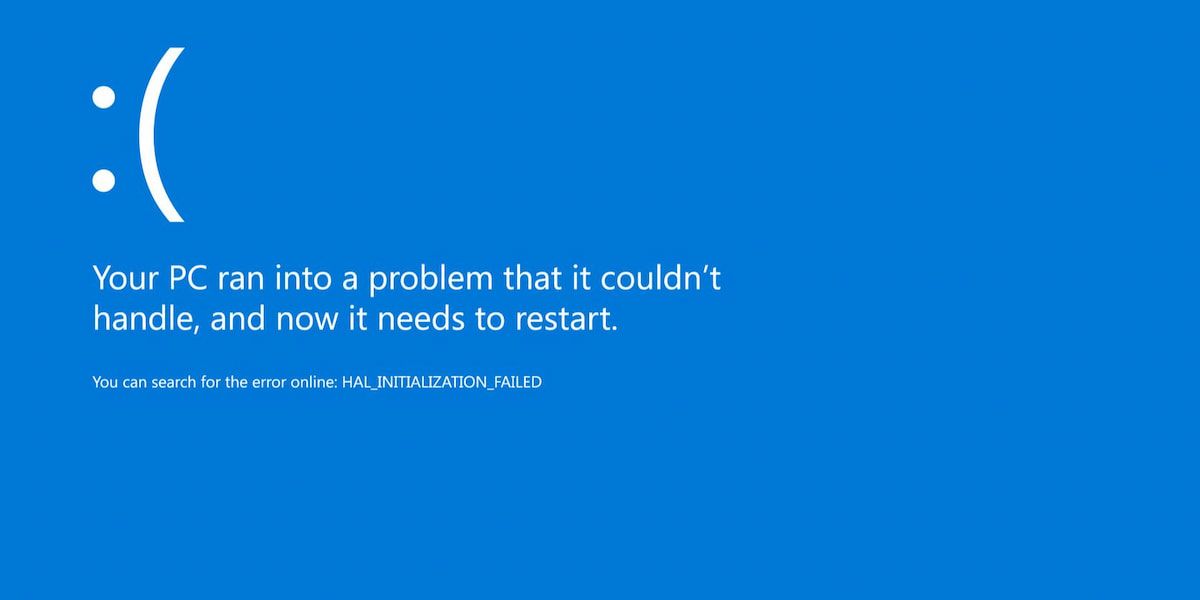
مک
هراس هسته آخرین چیزی است که ذهن هر صاحب مک را به خود جلب می کند. مک شما یک پیغام خطا نشان می دهد و سپس راه اندازی مجدد می شود. در macOS، هراس هسته اغلب به دلیل خطاهای نرم افزاری ایجاد می شود، اما همانطور که قبلاً ذکر شد، می تواند ناشی از خرابی های سخت افزاری باشد.
مطالب مرتبط: اگر مک شما همچنان خاموش می شود چه باید کرد؟
در چنین مواردی، کامپیوتر به سادگی بدون هیچ هشداری راه اندازی مجدد می شود و به دنبال آن یک پیام کوتاه توضیح می دهد که چه اتفاقی افتاده است. در نسخههای بالاتر، صفحه به شیوهای هشداردهندهتر به رنگ سیاه محو میشود و پیامی به شما میگوید که دوباره راهاندازی کنید.
لینوکس
در رایانههای لینوکس، مفهومی به نام kernel oops نیز وجود دارد که به یک خطای جدی اشاره دارد که سیستم عامل قادر به مدیریت آن نیست. سیستم به کار خود ادامه می دهد، اما ممکن است باعث بی ثباتی شود و حتی ممکن است منجر به وحشت کامل هسته شود که با صفحه سیاه پر از کد آشکار می شود.
در لینوکس، هراس هسته همیشه قبل از اوپ کرنل نیست.
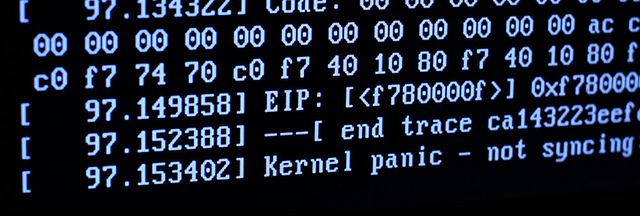
اندروید
وحشت کرنل در سیستم عامل اندروید نیز رخ می دهد. با این حال، به دلیل بهینهسازی هسته و بهروزرسانیهای امنیتی اندروید، احتمال کمتری وجود دارد که نسخههای جدیدتر اندروید دچار وحشت کرنل شوند. به طور کلی، همه چیز به بهینه سازی سیستم عامل، سخت افزار و عوامل دیگر از این قبیل بستگی دارد. به همین دلیل است که همیشه توصیه می کنیم به آخرین نسخه اندروید به روز رسانی کنید.
علل وحشت هسته یا BSOD بسیار و متنوع است و می تواند مربوط به سخت افزار یا نرم افزار باشد. دلایل رایج عبارتند از رم معیوب یا خرابی دستگاه های جانبی، درایورها یا پلاگین های نرم افزاری یا حتی برنامه های بد نوشته شده.
وقتی یکی را گرفتید چه کاری انجام دهید
هنگامی که با یک وحشت هسته یا BSOD مواجه می شوید، تنها کاری که می توانید انجام دهید این است که رایانه خود را مجددا راه اندازی کنید و کار خود را از سر بگیرید.
وحشت هسته یک فایل گزارش با اطلاعاتی تولید می کند که می تواند به مهندس در رمزگشایی آنچه رخ داده کمک کند. بسته به سیستم عامل خود، باید این فرصت را به شما پیشنهاد شود که پس از راه اندازی مجدد، این را برای توسعه دهنده سیستم عامل ارسال کنید.
شما برای این مشکل پشتیبانی سفارشی دریافت نخواهید کرد، اما به آنها در جلوگیری از وحشت هسته در نسخه های بعدی سیستم عامل کمک می کند.

مهم است که به یاد داشته باشید که وحشت هسته تنها نشانه ای از وقوع یک خطا است، نه اینکه مشکل اساسی در رایانه شما وجود داشته باشد. هر از گاهی همه آنها را دریافت می کنند، و شما با خوشحالی می توانید آن را فراموش کنید.
با این حال، اگر آنها بیشتر شوند – مثلاً هر دو هفته یکبار – باید هدف خود را شناسایی کنید که چه چیزی باعث آنها شده است.
عیب یابی یک کرنل پانیک
هر بار که یک وحشت هسته رخ می دهد، یک گزارش حاوی اطلاعات در مورد آنچه اتفاق افتاده ایجاد می شود. اکثراً برای کاربر معمولی غیرقابل درک است، اگرچه اسکن داده ها گاهی اوقات می تواند یک برنامه خاص را نشان دهد که مقصر بوده است.
در ویندوز، ممکن است نیاز به دانلود و نصب ابزار Debugging برای ویندوز برای بررسی گزارش داشته باشید. با این حال، اکثراً فقط باید برخی از دلایل رایج را بررسی کنید تا ببینید آیا آنها مقصر هستند یا خیر.
مسائل سخت افزاری
هنگامی که به دنبال دلایل احتمالی وحشت هسته خود هستید، نکته کلیدی این است که سعی کنید تغییراتی را که اخیراً در سیستم خود ایجاد کرده اید شناسایی کنید.
لغو این تغییرات و سپس فعال کردن مجدد آنها در یک زمان به شما کمک می کند تا یک علت احتمالی را جدا کنید.
- رم را بررسی کنید: اگر رم رایانه خود را ارتقا داده اید، اولین قدم این است که بررسی کنید که به درستی در جای خود قرار گرفته باشد. اگر مشکل ادامه داشت، رمی را که اضافه کردید حذف کنید. اگر این مشکل را حل کرد، ممکن است RAM معیوب باشد، بنابراین برای تعویض با فروشنده خود تماس بگیرید.
- جدا کردن لوازم جانبی: فقط افزونه های بزرگ مانند اسکنرها و چاپگرها نیستند که می توانند مشکلات احتمالی ایجاد کنند. وحشت هسته می تواند ناشی از چیزی به اندازه یک درایو فلش USB باشد. هنگامی که مطمئن شدید که دستگاه خاصی مقصر نیست، می توانید آن را دوباره وصل کنید.
- بررسی خطاهای دیسک: نرم افزار تعمیر دیسک را که در سیستم عامل رایانه شما تعبیه شده است اجرا کنید تا مطمئن شوید که خطاهای دیسک باعث وحشت هسته شما نمی شود. اگر کامپیوتر به محض بالا آمدن از کار افتاد، باید یا در پارتیشن Recovery بوت شود (معمولاً F10 در ویندوز و Command + R در مک؛ برای لینوکس، بستگی به توزیع مورد استفاده دارد) یا از دیسک یا USB بوت شود. برای انجام این وظایف تشخیصی حرکت کنید.
مسائل نرم افزاری
اگر نرمافزار دلیل وحشت هسته شما (یا صفحه آبی مرگ) باشد، تمایل دارید که در طول یک دوره مشخص کنید که کدام برنامه است. با این حال، گاهی اوقات، برنامههایی که در پسزمینه اجرا میشوند، مانند نرمافزارهای امنیتی، ممکن است دلیل آن باشند.
برای تشخیص مشکلات نرم افزاری، در Mac یا Windows به حالت Safe Mode بوت شوید. حالت ایمن فقط عناصر اصلی سیستم عامل را بارگیری می کند. این کار را در ویندوز با نگه داشتن F8 هنگام راه اندازی مجدد انجام دهید و در مک، پس از شنیدن صدای شروع به کار، کلید Shift را نگه دارید. لینوکس به این ترتیب حالت ایمن ندارد، فقط یک پارتیشن بازیابی دارد.
- بررسی نرمافزار و موارد راهاندازی: بررسی کنید که تمام نرمافزار شما بهروز باشد، و همچنین ببینید کدام برنامهها در حال راهاندازی هستند. هر کدام را که اندکی قبل از شروع تجربه وحشت هسته نصب کرده اید غیرفعال کنید، سپس آنها را دوباره فعال کنید.
- به روز رسانی سیستم: آخرین به روز رسانی ها را برای سیستم عامل خود و همچنین درایورهای سخت افزار خود را در ویندوز دانلود و نصب کنید. اگر نسخههای بتا یا پیشنمایش سیستمعامل خود را آزمایش میکنید، ممکن است این نسخهها پایدار نباشند، بنابراین میتوانند دلیل مشکل باشند.
- از System Restore استفاده کنید: اگر تغییرات زیادی در سیستم خود ایجاد می کنید، از System Restore یا Time Machine استفاده کنید تا به زمان قبل از وقوع وحشت هسته برگردید.
- سیستم عامل خود را مجدداً نصب کنید: اگر هیچ یک از موارد بالا جواب نداد، می توانید روشی را امتحان کنید که تقریباً مطمئناً دسکتاپ یا لپ تاپ شما را نجات می دهد – سیستم عامل خود را دوباره از ابتدا نصب کنید. این شبیه شروع یک زندگی جدید است – و اصلاً سخت نیست.
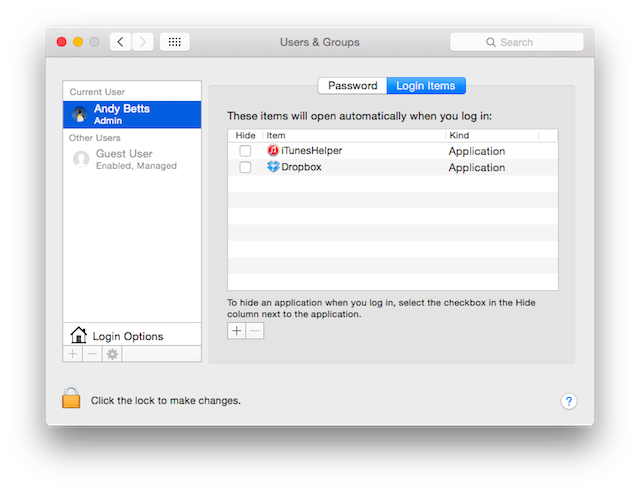
آیا می توانید از هراس هسته ای در آینده جلوگیری کنید؟
امیدواریم این نکات به شما در غلبه بر وحشت هسته کمک کند. وحشت هسته و صفحه آبی مرگ بسیار نادر هستند. شما به ندرت گاه به گاه آنها را خواهید داشت، اما همیشه نشانه ای از مشکل بزرگتر نیستند. اگر شروع به دیدن آنها به طور منظم کنید، تقریباً همیشه نتیجه مستقیم تغییرات اخیری است که در سیستم خود ایجاد کرده اید. به این ترتیب، تشخیص و مقابله با آنها اغلب نسبتاً آسان است.
هیچ راهی برای جلوگیری از وحشت هسته وجود ندارد، اما تا زمانی که برای مقابله با آنها آماده باشید، نیازی به نگرانی نیست.